Resolver el problema de que Windows 8 no acepta la contraseña [Guía actualizada]
¿Su sistema operativo Windows se niega a aceptar su contraseña? Es un escenario frustrante con el que se encuentran muchos usuarios. Los problemas relacionados con las contraseñas pueden interrumpir su flujo de trabajo. Pero no te preocupes, ya que este artículo está aquí para ayudarte a superar estos desafíos de contraseñas. Nuestra guía completa proporciona instrucciones paso a paso y recomendaciones prácticas para resolver problemas de aceptación de contraseñas de Windows. Nuestro asesoramiento experto cubre muchos escenarios, ya sea que esté utilizando Windows XP, Vista, 7, 8, 10 o cualquier otra versión. No permita que los problemas con las contraseñas se interpongan en su camino. Siga nuestras instrucciones para recuperar el acceso a su sistema Windows con facilidad. Comencemos con nuestras recomendaciones para solucionar problemas y resolver su Windows 8 no aceptará problemas de contraseña u otro sistema operativo Windows hoy!
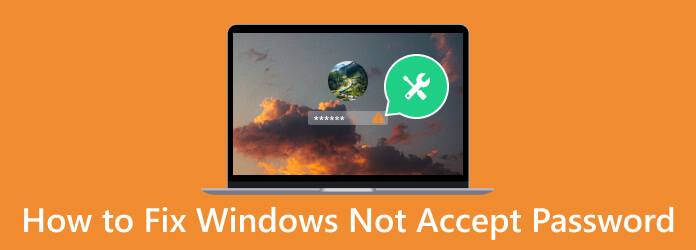
Parte 1. ¿Por qué Windows no acepta contraseñas?
Hay varias razones por las que Windows podría negarse a aceptar contraseñas. Una causa común es un simple error durante la entrada, como escribir caracteres incorrectos o tener habilitada la tecla Bloq Mayús sin darse cuenta. Los cambios de contraseña en diferentes dispositivos sin sincronización también pueden provocar problemas de inicio de sesión. Además, los culpables pueden ser las contraseñas olvidadas o caducadas y los bloqueos de cuentas de usuario debido a múltiples intentos fallidos de inicio de sesión. Además, los problemas de seguridad, como el malware o la corrupción del sistema, también pueden dificultar la aceptación de la contraseña. Comprender la causa fuente es importante para una solución eficaz de problemas y cómo restablecer una computadora portátil o computadora. Ahora que los conoce, pase a la siguiente sección para resolver los problemas de Windows 7 que no acepta contraseñas.
Parte 2. La mejor manera de solucionar el problema de que Windows no acepta la contraseña
Después de tener una idea de la posible causa de por qué Windows no acepta una contraseña, es hora de solucionar el problema. Con eso puedes usar Tipard Restablecimiento de contraseña de Windows. Esta herramienta integral ofrece un enfoque fácil de usar para restablecer o recuperar contraseñas de Windows, garantizando que el acceso a su sistema se restablezca rápidamente. Con sus instrucciones paso a paso y sus potentes capacidades, Tipard Windows Password Reset es un aliado confiable para solucionar problemas de aceptación de contraseñas. Además, no es necesario instalar software adicional para cada versión del sistema operativo Windows, ya que la herramienta es compatible con todos los sistemas operativos Windows que funcionan. Esto incluye Windows 10, 8.1, 8 y 7. Entonces, si su Windows 10 no acepta una contraseña después de una actualización, continúe con el tutorial a continuación.
Principales Caracteristicas
- • Puede grabar una clave de restablecimiento de contraseña en un CD, DVD y unidad flash para omitir una contraseña en computadoras o portátiles.
- • Sus tres ediciones, Standard, Platinum y Ultimate, ofrecen características impresionantes que se adaptan a las necesidades de cada usuario.
- • El software le permite omitir y cambiar la contraseña del administrador de Windows o de otra cuenta conectada.
Paso 1Obtenga el software de restablecimiento de contraseña
Guarde el restablecimiento de contraseña de Windows Tipard en una computadora o computadora portátil disponible marcando la casilla Descargar gratis boton de abajo. Vaya a la ventana del asistente para guardar correctamente el software. Una vez instalada, abra la herramienta y comience a explorar sus funciones.
Paso 2Elija el disco de reinicio
Luego, inserte un CD, unidad flash o DVD en la computadora donde está instalado el software. Luego, elija la unidad de arranque del menú principal de la herramienta. Grabe la unidad de reinicio y espere a que finalice el proceso. Si tiene éxito, expulse el dispositivo y continúe con los siguientes pasos.
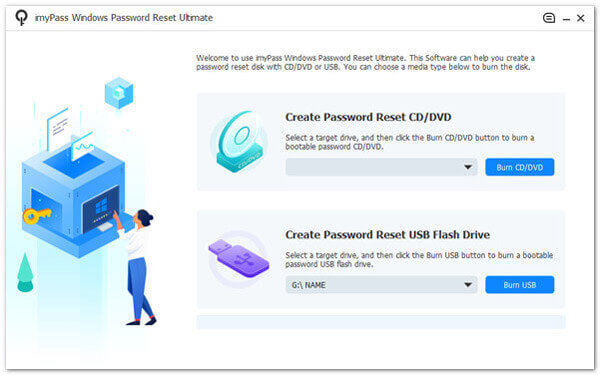
Paso 3Ingrese a la ventana del menú de inicio
Al completar los pasos anteriores, retire la unidad de restablecimiento de contraseña e insértela en la computadora portátil bloqueada. Posteriormente accederá al Entorno de preinstalación de Windows. Desde aquí, seleccione Menú de arranque, elija el dispositivo de reinicio que utilizó y confirme su selección.
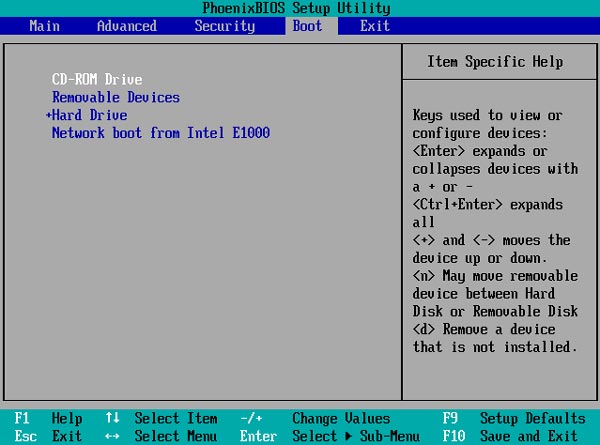
Paso 4Seleccione Restablecer contraseña
Aparecerá una ventana de reinicio que muestra los perfiles de Windows abiertos. Decida la cuenta deseada y haga clic OK continuar. Luego, localice el Restablecer la Contraseña en la parte inferior de la ventana para iniciar el proceso de restablecimiento de contraseña para dispositivos Windows.
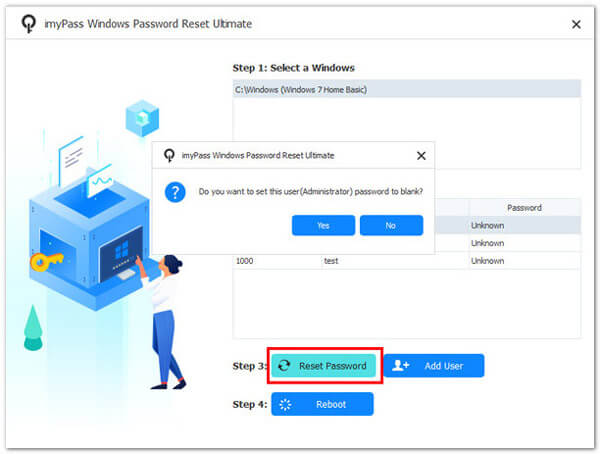
Paso 5Finalice el restablecimiento de contraseña
Al finalizar el proceso de reinicio, se le pedirá que reinicie su dispositivo. Después del reinicio, podrá acceder sin problemas a todos sus archivos sin encontrar ningún problema relacionado con la contraseña.
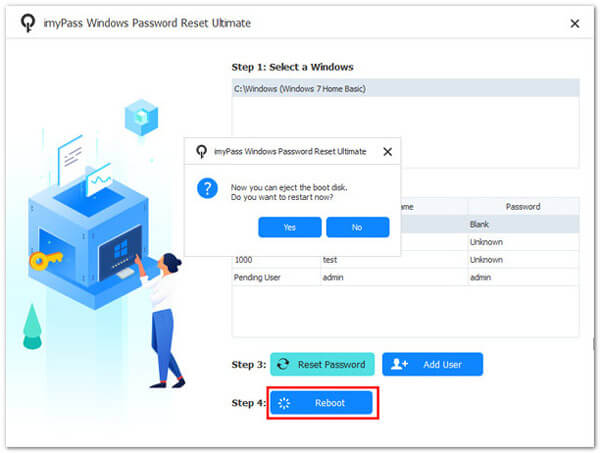
Parte 3. Preguntas frecuentes sobre Windows que no acepta contraseña
¿Por qué Windows no acepta mi contraseña?
Es posible que Windows no acepte su contraseña por diferentes motivos. Eso incluye ingresar una contraseña incorrecta, contraseñas caducadas o problemas con la sincronización entre dispositivos. Además, una contraseña olvidada es otra razón por la que Windows no la acepta.
¿Qué debo hacer si olvido mi contraseña de Windows?
Si pasa por alto su contraseña de Windows, puede usar opciones de restablecimiento de contraseña, como preguntas de seguridad y un disco de restablecimiento de contraseña, o comunicarse con su administrador si es parte de un dominio de red. Es mejor anotar su contraseña para evitar este escenario.
¿Por qué Windows a veces me bloquea después de intentos fallidos de inicio de sesión?
Windows puede bloquearlo después de una cierta cantidad de intentos fallidos de inicio de sesión como medida de seguridad para evitar el acceso no autorizado. Necesitará un administrador para desbloquear su cuenta.
¿Pueden el malware o los virus causar problemas de aceptación de contraseñas en Windows?
Sí, el malware y los virus pueden comprometer la seguridad de su sistema y potencialmente interferir con la aceptación de la contraseña. Se recomienda ejecutar un análisis antivirus exhaustivo.
¿Cómo evito problemas relacionados con las contraseñas en Windows?
Utilice contraseñas seguras y fáciles de recordar para evitar problemas con las contraseñas y habilite la autenticación multifactor cuando sea posible. Además, mantenga su sistema actualizado con parches y actualizaciones de seguridad. Me gusta como tu carpeta de protección con contraseña, debe proteger sus contraseñas. Además, cambiar periódicamente su contraseña puede ayudar a mantener la seguridad.
Conclusión
La experiencia de que Windows se niegue a aceptar su contraseña le recuerda la importancia de una gestión segura de las contraseñas. Enfatiza la necesidad de crear contraseñas seguras y memorables y actualizarlas periódicamente. Igualmente esencial es implementar la autenticación multifactor para obtener una capa adicional de protección. Además, cuando se pierde el acceso debido a contraseñas olvidadas o bloqueadas, no se puede subestimar la importancia de utilizar un software confiable para restablecer contraseñas de Windows. Estas herramientas, como Tipard Windows Password Reset, ofrecen un salvavidas para resolver rápida y eficazmente problemas relacionados con contraseñas, garantizando que mantenga el acceso a su sistema Windows. Proteja su mundo digital priorizando la seguridad de las contraseñas y utilizando estas herramientas para evitar Windows 10 no aceptará su contraseña después de la actualización infertilidad







